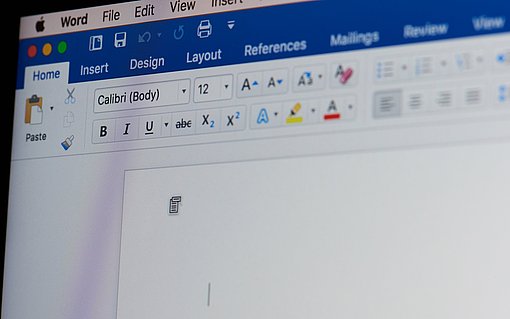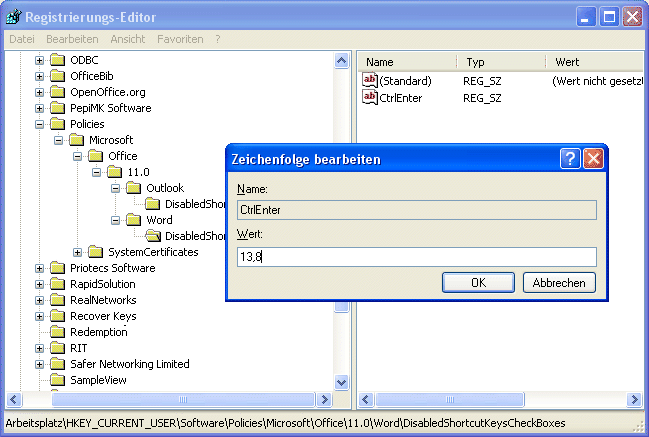
STRG+Eingabetaste in Word deaktivieren
Das Tastenkürzel STRG-Eingabetaste dient in Outlook dazu, die gerade geöffnete Mail sofort abzusenden. Wenn Sie öfter versehentlich noch nicht fertige Mails versenden, weil Sie STRG+Eingabetaste gedrückt haben, empfiehlt es sich, das Tastenkürzel abzuschalten.
Wenn Sie den Outlook-eigenen Mail-Editor nutzen, dann gehen Sie wie in diesen beiden Tipps für ältere Outlook-Versionen bzw. Outlook 2007 beschrieben vor.
Wenn Sie dagegen Word als Mail-Editor einsetzen, dann hilft das nicht. Sie müssen STRG+Eingabetaste dann schon für Word deaktivieren. Dazu gehen Sie wie folgt vor:
1. Beenden Sie Outlook, Word und weitere gerade laufenden Office-Anwendungen.
2. Drücken Sie die Windows-Taste und gleichzeitig R, geben Sie „regedit“ ein, und drücken Sie die Eingabetaste.
3. Öffnen Sie den Schlüssel HKEY_CURRENT_USER\Software\Policies\Microsoft\Office\XX.X\Word\DisabledShortcutKeysCheckBoxes.
„XX.X“ steht dabei für die verwendete Outlook-Version: Bei Outlook 2000 steht hier „9.0“, bei Outlook 2002/XP „10.0“, bei Outlook 2003 „11.0“ und bei Outlook 2007 „12.0“. Öffnen Sie den für Ihr System relevanten Schlüssel.
4. Falls die Unterschlüssel ab „Office“ noch nicht existieren, legen Sie sie an, indem Sie jeweils den übergeordneten Schlüssel markieren und den Befehl „Bearbeiten, Neu, Schlüssel“ aufrufen, den Schlüsselnamen (bis zum nächsten „\“) eintippen und die Eingabetaste drücken.
5. Sobald Sie den Schlüssel „DisabledShortcutKeysCheckBoxes“ angelegt und ausgewählt haben, klicken Sie mit der rechten Maustaste in die rechte Fensterhälfte. Im Kontextmenü rufen Sie den Befehl „Neu, Zeichenfolge“ auf.
6. Als Namen geben Sie „CtrlEnter“ ein und drücken die Eingabetaste.

7. Klicken Sie „CtrlEnter“ doppelt an, und geben Sie als Wert „13,8“ ein. Danach klicken Sie auf OK.
8. Beenden Sie Regedit, und starten Sie Outlook neu.
Aber Vorsicht: Nun steht auch in Word das Tastenkürzel STRG+Eingabetaste nicht mehr zur Verfügung. Das bedeutet, dass Sie zum Einfügen eines Seitenumbruchs nun den entsprechenden Menübefehl aufrufen müssen.